Mẹo và Hướng dẫn
Cách quay video Hyperlapse 4K bằng DJI Air 2S ấn tượng, chất nhất
Một trong những tính năng đáng giá của DJI Air 2S là quay 4K. Đối với những người không quen với thuật ngữ này, hyperlapse (hay còn gọi là stop-motion time-lapse, motion timelapse,…) về cơ bản là kỹ thuật phơi sáng trong nhiếp ảnh chuyển dịch thời gian. Khi đó, vị trí của máy ảnh được thay đổi giữa các lần phơi sáng để ghép thành một video ảnh chụp liên tục theo chuỗi thời gian.
Máy bay không người lái DJI Air 2S sở hữu một số tính năng đặc biệt hữu ích để quay hyperlapse, điển hình như: khả năng chụp hình với thời gian phơi sáng lên đến 8 giây, lý tưởng cho điều kiện ánh sáng yếu và khoảng thời gian giữa các lần chụp có thể chỉ là 2 giây, cho phép tạo ra các chuỗi hình trùng lặp khi ghép tạo chuyển động mượt mà.
Tuy nhiên, để quay một video hyperlapse 4K bằng DJI Air 2S đòi hỏi nhiều kỹ thuật. Và nếu bạn là một người chơi drone, đồng thời đam mê nhiếp ảnh, đặc biệt là những video hyperlapse thì đừng nên bỏ lỡ bài viết này. DJI Việt Nam sẽ hướng dẫn bạn các bước chi tiết để quay hyperlapse 4K trên DJI Air 2S, đồng thời giới thiệu 4 chế độ quay hyperlapse khác nhau được DJI tích hợp trên Air 2S.
Lên kế hoạch về thời gian quay Hyperlapse
Điều đầu tiên bạn cần phải xem xét là bạn muốn quay hyperlapse trong thời gian bao lâu. Mỗi ảnh trong chuỗi hình lặp đại diện cho một khung hình của video. Tùy thuộc vào chế độ quay hyperlapse, số lượng điểm tham chiếu bạn chỉ định và khoảng thời gian giữa các lần chụp, có thể mất khoảng từ vài phút đến nửa giờ để ghi lại một hyperlapse. Ví dụ: nếu bạn muốn quay một chuỗi mười giây và bạn định phát lại clip ở 30p, drone của bạn sẽ cần chụp tổng cộng 300 bức ảnh trong chuỗi.

Tiếp theo, hãy xem xét khoảng thời gian giữa mỗi bức ảnh. Nếu khoảng cách giữa 2 bức chỉ cách khoảng 2s giữ các lần chụp chắc chắn sẽ tạo ra chuỗi hyperlapse mượt mà hơn so với khoảng cách chụp giữ 2 tấm là 6s (ví dụ). Vì vậy, tính toán nhanh chúng ta sẽ ra được kết quả rằng, 1 đoạn hyperlapse dài 10s sẽ tốn 10 phút để ghi hình (với khoảng thời gian ghi hình giữa 2 tấm 2s), hoặc sẽ tốn đến 30 phút để ghi hình (nếu khoảng cách ghi hình giữa 2 tấm là 6s).
Điểm tính toán tiếp theo người dùng cần phải lưu ý đó là thời lượng pin. DJI Air 2S có thể bay tối đa 30 phút. Do đó, nếu thời gian chụp giữa các bức hình trong chuỗi hyperlapse nhỏ, bạn hoàn toàn có thể quay được 2 đến 3 hyperlapse với 1 cục pin duy nhất. Ngược lại, nếu thời gian chụp nhiều hơn, hay đảm bảo hạ cánh drone trước khi cạn kiệt pin và chuẩn bị thêm pin dự phòng.
Hướng dẫn quay video Hyperlapse 4K bằng DJI Air 2S
Vị trí quay
Lên kế hoạch về vị trí bay và quá trình bay từ điểm nào sang điểm nào là một trong những yếu tố quan trọng giúp bạn quay được video hyperlapse 4K mượt mà, chất lượng và đúng với mong muốn.

Khi lựa chọn vị trí quay, bạn có thể cân nhắc đến các yếu tố xuất hiện như xe cộ, ô tô, mây, người,… sẽ giúp tạo thêm chiều sâu cho toàn bộ khung hình. Hoặc những ngọn núi hay đường chân trời sẽ tạo ra những điểm nhấn thú vị cho video hyperlapse.
Lưu ý: Người dùng cần đảm bảo mình đã có giấy phép bay trước khi thực hiện quay video hyperlapse 4K bằng DJI Air 2S. Bạn có thể tham khảo hướng dẫn xin cấp phép bay theo đúng quy định của Nhà nước Việt Nam, tại đây.
Thời tiết và thời điểm quay
Thời tiết là một yếu tố khách qua khác, quan trọng không kém mà bạn cần chú ý, đặc biệt là tốc độ gió ngày hôm đó, ảnh hưởng rất lớn tới chất lượng video hyperlapse. Hàng trăm bức hình được kết hợp lại để tạo thành một video nên vị trí chính xác của drone rất quan trọng. Nếu một cơn gió mạnh thổi máy bay hơi chệch hướng cũng khiến nguy cơ drone của bạn gặp sự cố cao. Cụ thể trên DJI Air 2S, nhà sản xuất khuyến cáo chỉ bay và ghi hyperlapse khi trời có gió nhẹ, sẽ cho chất lượng video cao nhất.
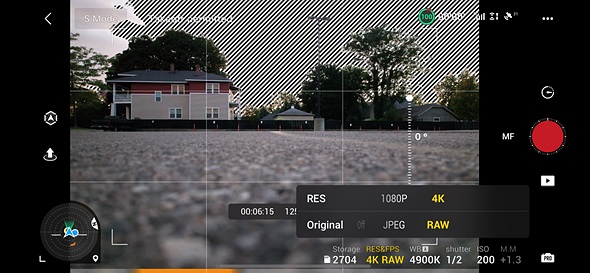
Gió thường nhẹ vào khoảng bình minh và hoàng hôn. Hầu hết các nhiếp ảnh gia gọi những thời điểm này là giờ vàng do ánh sáng đẹp, ấm áp, ấn tượng. Đây thường là thời điểm lý tưởng để xuất ra những đoạn hyperlapse “siêu phẩm”.
Lưu ý: Khi quay video hyperlapse bằng DJI Air 2S, hãy đảm bảo rằng bạn tùy chỉnh cả video 4K và ảnh RAW, sẽ giúp bạn dễ dàng chỉnh sửa hậu kỳ (nếu muốn).
Cài đặt camera
Tại thời điểm ra mắt Air 2S, DJI từng nhấn mạnh rằng họ không muốn người dùng phải suy nghĩ quá nhiều về việc thiết lập các thông số, chế độ camera, khuyến khích sử dụng chế độ Tự động của DJI Air 2S. Tuy nhiên, để quay video hyperlapse 4K chất lượng trên Air 2S, bạn nên chuyển sang chế độ Thủ công.
Mặc dù ở chế độ Tự động sẽ thuật tiện quay chụp nhưng sẽ rất dễ gặp phải tình trạng cháy sáng ở thời điểm mặt trời mọc/lặn. Ngược lại, chụp ở chế độ Thủ công giúp bạn kiểm soát hoàn toàn ISO và tốc độ màn trập, cũng như ngăn bất kỳ thiết lập chỉ số tự động nào từ máy khi có những tiếp xúc đột ngột.
Để thiết lập chế độ quay video clip hyperlapse 4K, hãy thực hiện các bước như sau:
- Bước 1: Phía trên nút chụp trong ứng dụng DJI Fly, chọn “Video”, sau đó cuộn xuống “Hyperlapse” đang để ở chế độ mặc định là 1080p.
- Bước 2: Để thay đổi độ phân giải thành 4K, chọn biểu tượng “RES & FPS” ở phía dưới bên phải của màn hình, sau đó chọn “4K” cho độ phân giải.
Lưu ý: Người dùng nên kích hoạt cảnh báo Biểu đồ và Phơi sáng quá mức – Histogram and Overexposure giúp xác định những khu vực có khả năng bị cháy sáng, lóa.
Thêm một kỹ thuật tạo ra hiệu ứng đẹp cho hình ảnh hyperlapse đó là bạn có thể tạo ra hiệu ứng nhòe chuyển động đẹp mắt đối với các chủ thể trong video bằng cách sử dụng quy tắc: tốc độ cửa trập 180 độ và giảm tốc độ xuống trong khoảng từ 1/8 giây đến 2 giây. Đây là lúc các bộ lọc ND phát huy “sức mạnh”, cho phép bạn sử dụng tốc độ màn trập chậm ngay cả trong ánh sáng ban ngày. 4 bộ lọc bổ sung ND4, ND8, ND16, ND32 người dùng có thể tham khảo.

Định dạng file
DJI Air 2S có thể quay video 5.4K/30p, nhưng video hyperlapse được quay vẫn bị giới hạn ở độ phân giải 4K. Tuy nhiên, nếu bạn muốn tự xử lý hậu kỳ videp hyperlapse, bạn vẫn có thể tận dụng cảm biến lớn 1 inch của Air 2S bằng cách lưu bản sao của mỗi bức ảnh chụp được ở định dạng DNG Raw.
Người dùng nên chọn RAW làm định dạng ảnh và MOV làm định dạng video. Khi bạn truy cập các video clip được quay từ DJI Air 2S trên thẻ nhớ hoặc bộ nhớ trong, bạn sẽ tìm thấy một thư mục chứa tất cả các hình ảnh RAW. Các tệp này mang lại sự linh hoạt hơn rất nhiều khi muốn điều chỉnh độ phơi sáng, hiệu chỉnh cân bằng trắng so với ảnh JPEG ngoài máy ảnh. Hình ảnh RAW cũng rất tiện dụng khi bạn muốn chỉnh sửa hoặc phân loại màu bằng Lightroom hoặc After Effects.
4 chế độ quay video Hyperlapse 4K
Với mỗi chế độ quay hyperlapse, người dùng có thể tùy chọn cài đặt interval speed, tổng thời lượng clip hay tốc độ trung bình mà drone sẽ di chuyển trong khi quay. Ngoại trừ ở chế độ quay hyperlapse Waypoint, chế độ này sẽ không cho phép bạn chọn tốc độ của máy bay vì tốc độ sẽ được xác định bởi kế hoạch và thời lượng bay. Bản cập nhật mới nhất của DJI cho phép bạn thiết lập tối đa 45 điểm trong chế độ Waypoint.
Chế độ Free mode
Free mode cho phép bay DJI Air 2S theo bất kỳ hướng nào bạn muốn, có thể thay đổi độ cao, vị trí, tốc độ bay,… Nếu bạn đang muốn quay hyperlapse hình ảnh một con thuyền đang chuyển động thì Free Mode sẽ là chế độ quay rất phù hợp.
Chế độ Course lock
Chế độ Course lock phù hợp khi bạn muốn quay video hyperlapse cảnh quan thành phố, phong cảnh với hướng bay theo đường thẳng. Bên cạnh đó, Course Lock phát huy tính năng cho phép bay trong các không gian chật hẹp, giữa những tòa nhà vô cùng dễ dàng.
Ở chế độ Course lock, DJI Air 2S sẽ bay theo quỹ đạo đường thẳng về phía mục tiêu, hoặc có thể quay đối mặt về hướng khác khi được mở khóa và không đi chệch hướng đó.
Khi người dùng đã tùy chỉnh được các thông số chính cho drone như khoảng thời gian bay, độ dài clip, tốc độ bay). Sử dụng ngón tay vẽ hình vuông trên màn hình để khoanh vùng và xác định chủ thể quay, tiếp tục nhấn nút ghi và bắt đầu bay drone.
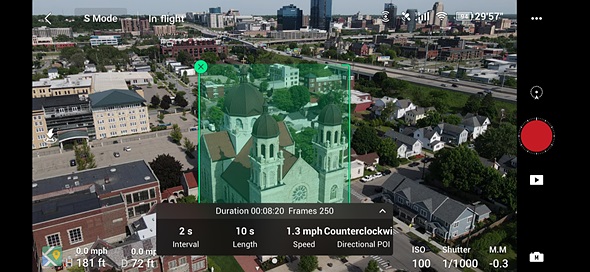
Lưu ý: Bạn có thể điều chỉnh độ cao máy bay, nhưng không thể thay đổi hướng hoặc góc máy ảnh trong khi quay hyperlapse ở chế độ Course Lock.
Chế độ Circle
Trường hợp bạn muốn quay hyperlapse tập trung vào 1 chủ thể đã xác định sẵn như sân bóng, thánh đường,… thì chế độ quay Circle khá lý tưởng để sử dụng. Ở chế độ này, DJI Air 2S sẽ bay theo hình tròn thuận kim đồng hồ hoặc ngược kim đồng hồ.
Lưu ý: Sau khi chọn hướng bay xong, người dùng không thể đổi hướng máy bay và độ cao khi bay trong quá trình ghi hyperlapse.
Chế độ Waypoint
Chế độ Waypoint là chế độ quay video hyperlapse 4K bằng DJI Air 2S được nhiều người ưa chuộng và sử dụng nhất, cho ra những cảnh quay chậm mượt mà, ấn tượng cho người xem. Điều tuyệt vời ở Waypoint là cho phép xác định chính xác đường bay, hướng, góc camera tại mỗi điểm tham chiếu. Sau khi chỉnh xong thông số, drone sẽ tự động bay như thiếp lập sau 1 lần nhấn nút record.
Đặc biệt, khi chọn điểm tham chiếu, DJI Air 2S sẽ cho bạn biết liệu góc và hướng có quá rộng hay không. Điều này sẽ đảm bảo các cảnh quay sẽ không bị “chênh, không mượt mà” khi drone thay đổi hướng.
Kết luận
Để có được những video hyperlapse 4K chất lượng trên DJI Air 2S, điều đầu tiên hãy luôn đảm bảo rằng bản firmware đang chạy trên Air 2S của bạn là mới nhất. Điều này sẽ giúp hạn chế tối đa lỗi phát sinh khi sử dụng ứng dụng DJI Fly.
Mẹo bay DJI Air 2S: Nên giữ drone ở khoảng cách xa vừa tầm so với chủ thể dù bạn bay ở bất kỳ chế độ ghi hyperlapse nào, sẽ mang lại những thước phim thú vị hơn. Ví dụ, bạn muốn quay hyperlapse tập trung ở 1 chủ thể, set chế độ Circle cận chủ thể, chắc chắn thước phim sẽ thiếu đi điểm ấn tượng xung quanh, đôi khi gây nhàm chán vì chỉ có 1 chủ thể chính xuất hiện xuyên suốt. Hãy đảm bảo video của bạn có sự xuất hiện thêm các yếu tố xung anh thú vị khác như đường chân trời, con người chuyển động đằng sau,… giúp tôn lên vẻ đẹp chủ thể chính.
Nguồn ảnh & video: dpreview.com


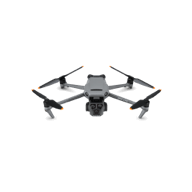

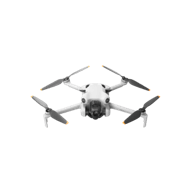




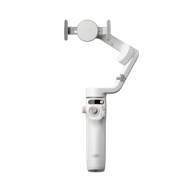
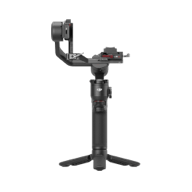

Bài viết liên quan: